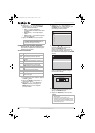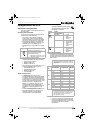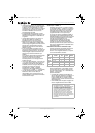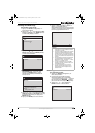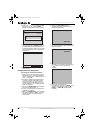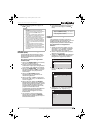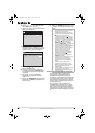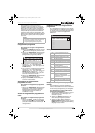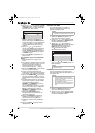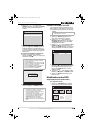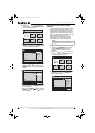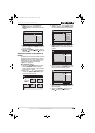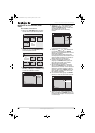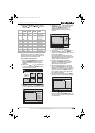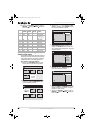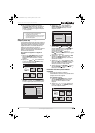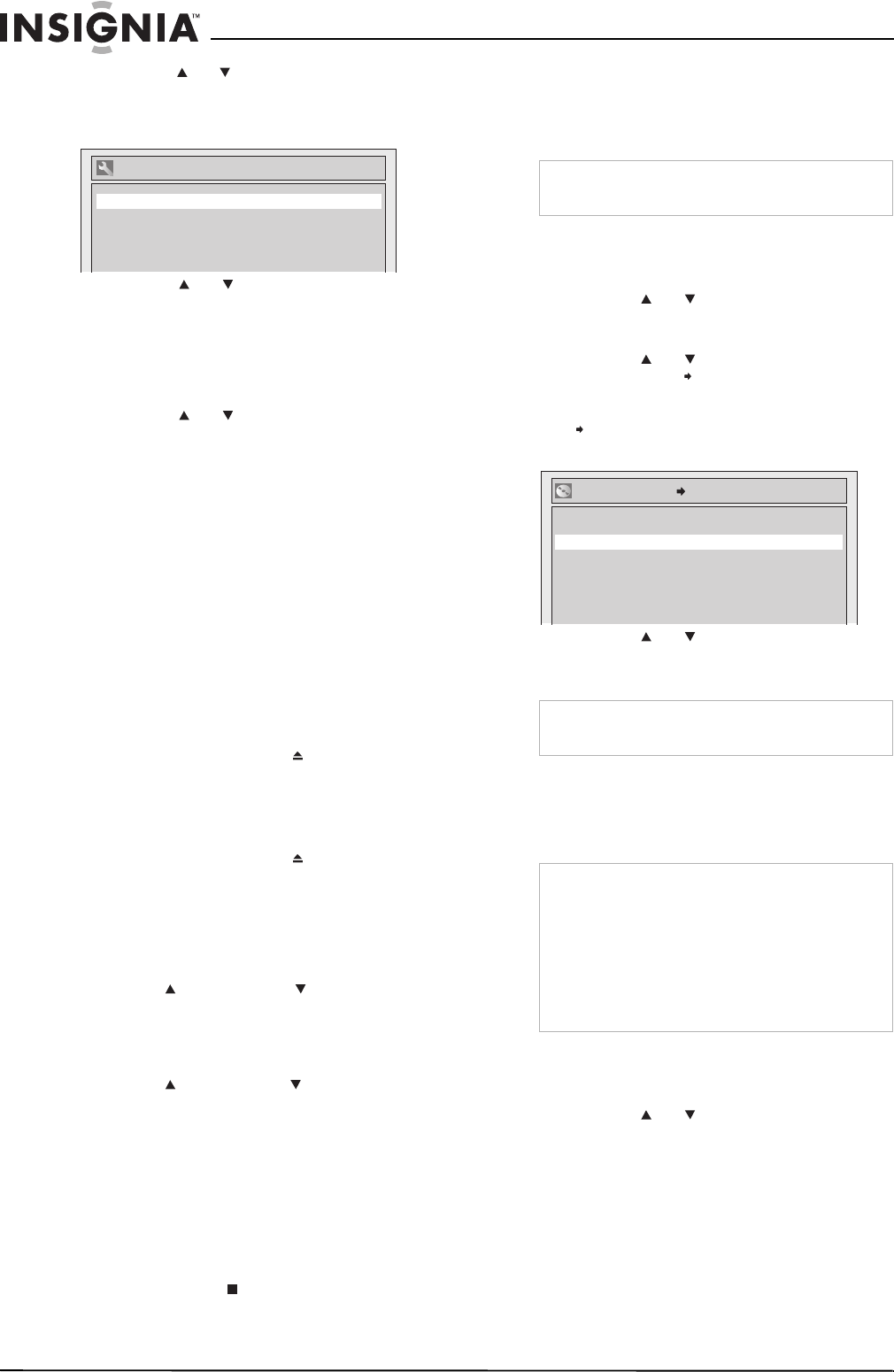
90
Graveur de DVD Insignia NS-FSDVDR
www.insignia-products.com
4 Appuyer sur ou pour sélectionner Select
Video (Sélectionner la vidéo), puis appuyer
sur ENTER (Entrée). Le menu
Select Video
(Sélectionner la vidéo) s’affiche.
5 Appuyer sur ou pour sélectionner L1
(Rear) (L1 [Arrière]) ou L2 (Front) (L2
[Avant]), puis appuyer sur ENTER (Entrée).
L'écran
Select Video L1 (Rear)
(Sélectionner
la vidéo L1 [Arrière]) ou
Select Video L2
(Front)
(Sélectionner la vidéo L2 [Avant])
s'affiche.
6 Appuyer sur ou pour sélectionner
l'entrée Vidéo (Video In) (si le périphérique
est connecté aux prises A/V) ou l'entrée
S-Vidéo (S-Video In) (si le périphérique est
connecté à la prise S-Video), puis appuyer
sur ENTER (Entrée).
7 Appuyer sur SETUP (Configuration) pour
fermer le menu.
Pour enregistrer à partir d’un périphérique
externe :
1 Mettre le téléviseur et le graveur sous
tension.
2 Sur le téléviseur, sélectionner la source vidéo
à laquelle est connecté le graveur. Pour une
liste des sources vidéo courantes par
marque de téléviseur, voir « Sources
d’entrée vidéo du téléviseur », page 66.
3 Appuyer sur OPEN/CLOSE (Ouvrir/fermer)
pour ouvrir le plateau à disque.
4 Insérer un DVD formaté disposant de
suffisamment de place pour l'enregistrement
sur le plateau, avec l'étiquette sur le dessus.
5 Appuyer sur OPEN/CLOSE (Ouvrir/fermer)
pour fermer le plateau à disque. Le graveur
identifie le DVD. Ceci peut prendre un certain
temps.
6 Si le périphérique externe est connecté aux
prises au dos du graveur, appuyer sur 001
sur la télécommande ou appuyer
CHANNEL ou CHANNEL à l'avant du
graveur pour sélectionner L1.
Ou, si le périphérique externe est connecté
aux prises à l'avant du graveur, appuyer sur
002 sur la télécommande ou appuyer
CHANNEL ou CHANNEL à l'avant du
graveur pour sélectionner L2.
7 Appuyer sur REC SPEED (Vitesse
d'enregistrement) pour sélectionner une
vitesse d’enregistrement.
8 Appuyer sur REC/OTR (Enregistrement
immédiat) sur le devant du graveur. Le
graveur commence l'enregistrement.
9 Commencer la lecture sur le périphérique
externe.
10 Appuyer sur STOP (Arrêt) pour arrêter
l'enregistrement.
Protection d’un DVD
Pour éviter d'enregistrer, de modifier ou
d'effacer accidentellement un DVD, il est
possible de protéger le DVD.
Pour protéger un DVD :
1 Appuyer sur SETUP (Configuration). Le
menu
Setup
(Configuration) s’affiche.
2 Appuyer sur ou pour sélectionner Disc
(Disque), puis appuyer sur ENTER (Entrée).
Le menu
Disc
(Disque) s’affiche.
3 Appuyer sur ou pour sélectionner
Disc Protect OFF ON (Protection de disque
désactivée/activée), puis appuyer sur
ENTER (Entrée). L'écran
Disc Protect
OFF ON
(Protection de disque
désactivée/activée) s'affiche.
4 Appuyer sur ou pour sélectionner Yes
(Oui), puis appuyer sur ENTER (Entrée). Le
DVD est protégé.
Finalisation d’un DVD
Une fois l'enregistrement d'un DVD terminé,
celui-ci peut être finalisé afin d'être lisible sur un
autre lecteur DVD.
Pour finaliser un DVD :
1 Appuyer sur SETUP (Configuration). Le
menu
Setup
(Configuration) s’affiche.
2 Appuyer sur ou pour sélectionner Disc
(Disque), puis appuyer sur ENTER (Entrée).
Le menu
Disc
(Disque) s’affiche.
Select Video
nI oediV )tnorF( 2L
nI oediV )raeR( 1L
Remarque
La fonction de protection des DVD fonctionne
uniquement avec les DVD formatés en mode VR.
Remarque
Pour supprimer la protection du DVD, sélectionner
No (Non) à l'étape 4.
Remarques
• La finalisation d'un DVD formaté en mode
Vidéo peut prendre jusqu'à 15 minutes. La
finalisation d'un DVD formaté en mode VR peut
prendre jusqu'à une heure.
• Plus il y a d'espace vierge sur un DVD, plus il
faut de temps pour le finaliser.
• Ne pas débrancher le cordon d'alimentation ni
éteindre le graveur pendant la finalisation d'un
DVD.
No
Yes
Disc Protect OFF ON
08-1031_NS-FSDVDR.fm Page 90 Wednesday, March 12, 2008 2:53 PM